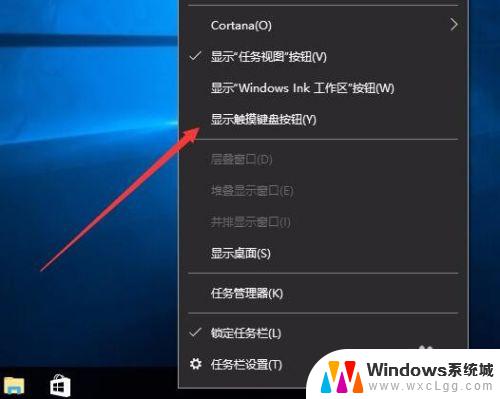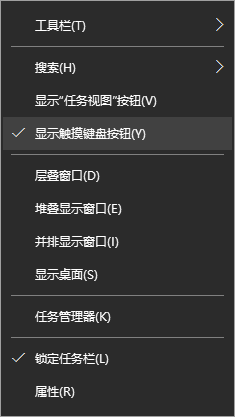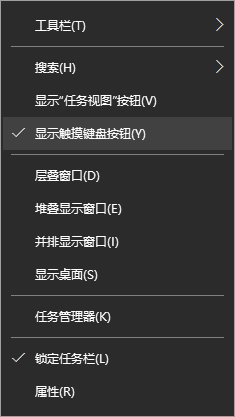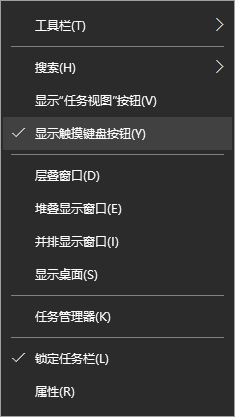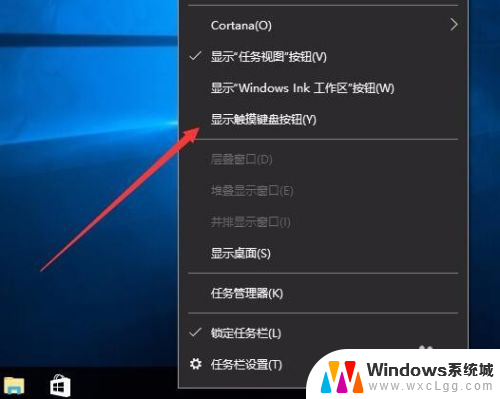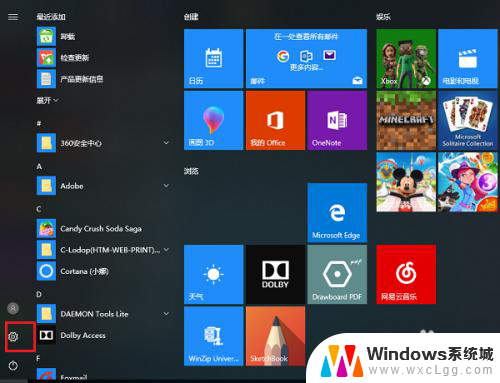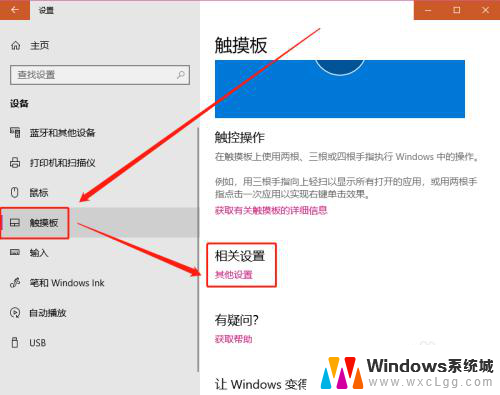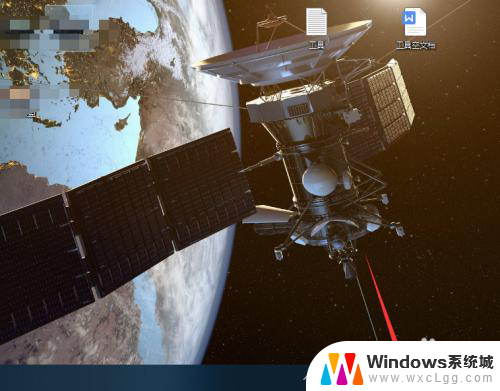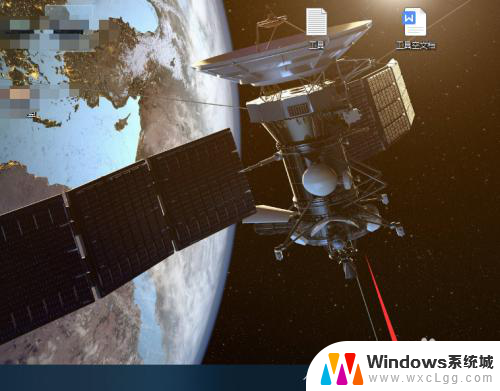win手写输入法 怎样设置Win10系统自带的手写输入法
win手写输入法,Win10系统自带的手写输入法是一种非常方便的输入工具,它能够帮助我们在电脑上进行手写输入,很多人对于如何设置这个输入法感到困惑。设置Win10系统自带的手写输入法并不困难,只需要按照一定的步骤进行操作即可。在本文中我们将详细介绍如何设置Win10系统自带的手写输入法,以帮助大家更好地利用这个功能。无论是有需要频繁进行手写输入的用户,还是对这个功能有所好奇的朋友,都可以通过本文的指导轻松掌握设置方法。
方法如下:
1.在Windows10系统桌面,右键点击屏幕底部的任务栏空白位置。在弹出菜单中选择“显示触摸键盘按钮”的菜单项。
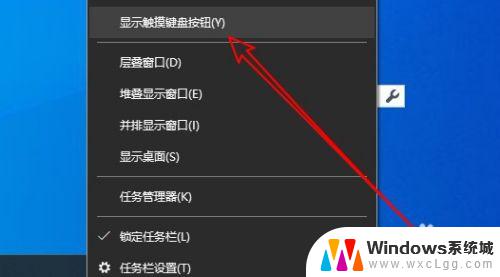
2.这时可以在Windows10任务栏看到触摸键盘的图标了。
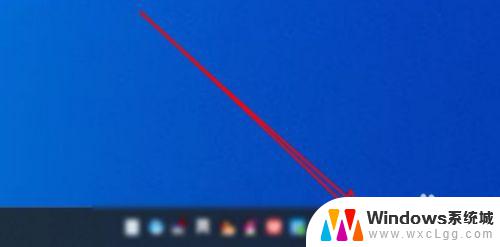
3.点击该图标可以在屏幕上打开触摸键盘,点击键盘左上角的设置按钮。
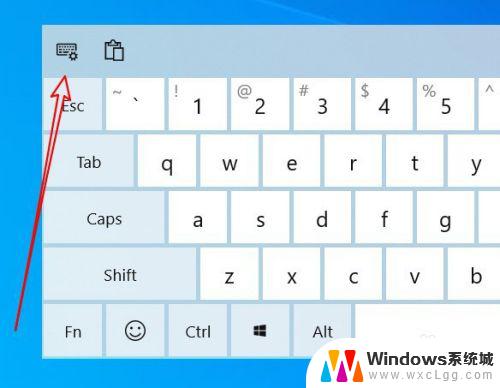
4.接着在弹出的下拉菜单中点击“手写”的图标。
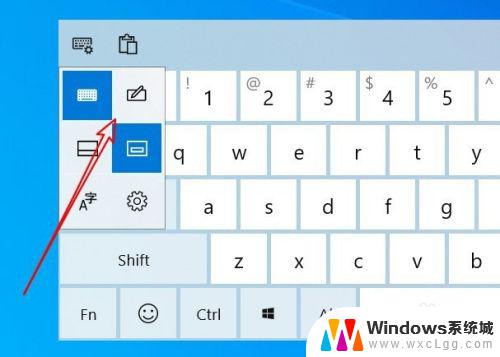
5.这时就会把触摸键盘修改为手写盘的界面了。
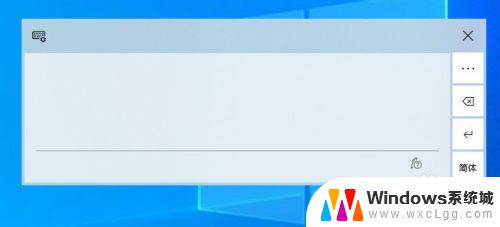
6.直接用鼠标拖动就可以手写汉字,然后从上面的候选框中选择文字。就可以直接输入到编辑区域了。

7.总结:
1、打开Windows10的屏幕触摸键盘
2、然后在设置菜单中修改为手写状态
3、直接在屏幕上手写就可以输入汉字了
以上是win手写输入法的所有内容,如果您有任何疑问,请按照小编的方法操作,我们希望这能对您有所帮助。